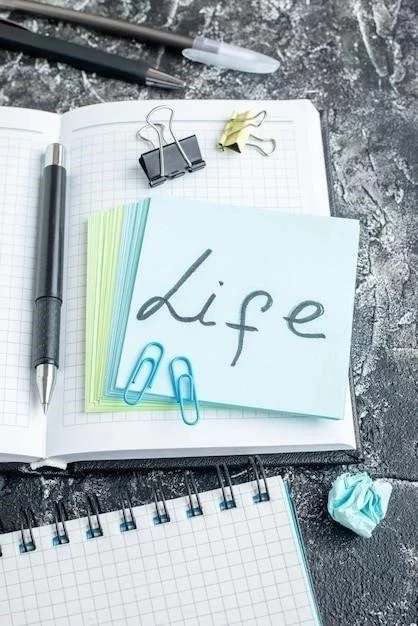Microsoft Excel es una herramienta poderosa y versátil que se utiliza ampliamente en diversas industrias para el análisis de datos, la gestión financiera y la toma de decisiones estratégicas. Su capacidad para realizar cálculos complejos, manipular datos y visualizar información de forma eficaz lo convierte en un activo invaluable para profesionales, estudiantes y cualquier persona que trabaje con datos. Una de las características clave de Excel son sus funciones, las cuales permiten automatizar cálculos, analizar datos y obtener información valiosa de manera rápida y eficiente.
Introducción a las funciones de Excel
Las funciones de Excel son fórmulas predefinidas que realizan operaciones específicas con datos. Estas funciones se utilizan para realizar cálculos, manipular datos, realizar análisis estadísticos y crear visualizaciones de datos. Cada función tiene una sintaxis específica, que incluye el nombre de la función, los argumentos y los paréntesis. Los argumentos son los valores o referencias de celda que la función utiliza para realizar el cálculo.
Funciones matemáticas y estadísticas
Excel ofrece una amplia gama de funciones matemáticas y estadísticas que se pueden utilizar para realizar cálculos complejos y análisis de datos. Algunas de las funciones más comunes incluyen⁚
SUM
La función SUM se utiliza para sumar un rango de valores. Su sintaxis es⁚
=SUM(número1, [número2], …)Por ejemplo, para sumar los valores en las celdas A1 a A5, se puede utilizar la siguiente fórmula⁚
=SUM(A1⁚A5)AVERAGE
La función AVERAGE calcula el promedio de un rango de valores. Su sintaxis es⁚
=AVERAGE(número1, [número2], …)Por ejemplo, para calcular el promedio de los valores en las celdas B1 a B10, se puede utilizar la siguiente fórmula⁚
=AVERAGE(B1⁚B10)COUNT
La función COUNT cuenta el número de celdas que contienen valores numéricos dentro de un rango. Su sintaxis es⁚
=COUNT(valor1, [valor2], …)Por ejemplo, para contar el número de valores numéricos en las celdas C1 a C20, se puede utilizar la siguiente fórmula⁚
=COUNT(C1⁚C20)MAX
La función MAX devuelve el valor máximo de un rango de valores. Su sintaxis es⁚
=MAX(número1, [número2], …)Por ejemplo, para encontrar el valor máximo en las celdas D1 a D15, se puede utilizar la siguiente fórmula⁚
=MAX(D1⁚D15)MIN
La función MIN devuelve el valor mínimo de un rango de valores. Su sintaxis es⁚
=MIN(número1, [número2], …)Por ejemplo, para encontrar el valor mínimo en las celdas E1 a E20, se puede utilizar la siguiente fórmula⁚
=MIN(E1⁚E20)STDEV
La función STDEV calcula la desviación estándar de un conjunto de datos. Su sintaxis es⁚
=STDEV(número1, [número2], …)Por ejemplo, para calcular la desviación estándar de los valores en las celdas F1 a F10, se puede utilizar la siguiente fórmula⁚
=STDEV(F1⁚F10)Funciones de texto
Excel también proporciona una variedad de funciones de texto que permiten manipular y analizar texto. Algunas de las funciones de texto más comunes incluyen⁚
LEN
La función LEN determina la longitud de una cadena de texto. Su sintaxis es⁚
=LEN(texto)Por ejemplo, para determinar la longitud del texto “Hola mundo”, se puede utilizar la siguiente fórmula⁚
=LEN(“Hola mundo”)UPPER
La función UPPER convierte todas las letras de una cadena de texto a mayúsculas. Su sintaxis es⁚
=UPPER(texto)Por ejemplo, para convertir el texto “hola mundo” a mayúsculas, se puede utilizar la siguiente fórmula⁚
=UPPER(“hola mundo”)LOWER
La función LOWER convierte todas las letras de una cadena de texto a minúsculas. Su sintaxis es⁚
=LOWER(texto)Por ejemplo, para convertir el texto “HOLA MUNDO” a minúsculas, se puede utilizar la siguiente fórmula⁚
=LOWER(“HOLA MUNDO”)LEFT
La función LEFT extrae un número determinado de caracteres desde el principio de una cadena de texto. Su sintaxis es⁚
=LEFT(texto, [num_chars])Por ejemplo, para extraer los primeros 5 caracteres del texto “Hola mundo”, se puede utilizar la siguiente fórmula⁚
=LEFT(“Hola mundo”, 5)RIGHT
La función RIGHT extrae un número determinado de caracteres desde el final de una cadena de texto. Su sintaxis es⁚
=RIGHT(texto, [num_chars])Por ejemplo, para extraer los últimos 5 caracteres del texto “Hola mundo”, se puede utilizar la siguiente fórmula⁚
=RIGHT(“Hola mundo”, 5)FIND
La función FIND busca un carácter o una cadena de texto dentro de otra cadena de texto y devuelve la posición del primer carácter encontrado. Su sintaxis es⁚
=FIND(texto_buscado, texto_dentro, [inicio])Por ejemplo, para encontrar la posición del carácter “a” en el texto “Hola mundo”, se puede utilizar la siguiente fórmula⁚
=FIND(“a”, “Hola mundo”)SUBSTITUTE
La función SUBSTITUTE reemplaza todas las apariciones de un carácter o una cadena de texto dentro de otra cadena de texto con otro carácter o cadena de texto. Su sintaxis es⁚
=SUBSTITUTE(texto, texto_antiguo, texto_nuevo, [instancia_num])Por ejemplo, para reemplazar todas las apariciones del carácter “a” en el texto “Hola mundo” con el carácter “e”, se puede utilizar la siguiente fórmula⁚
=SUBSTITUTE(“Hola mundo”, “a”, “e”)Funciones lógicas
Las funciones lógicas en Excel permiten realizar comparaciones y tomar decisiones basadas en condiciones específicas. Algunas de las funciones lógicas más comunes incluyen⁚
IF
La función IF evalúa una condición y devuelve un valor si la condición es verdadera, y otro valor si la condición es falsa. Su sintaxis es⁚
=IF(condición, valor_si_verdadero, valor_si_falso)Por ejemplo, para comprobar si el valor en la celda A1 es mayor que 10 y devolver “Mayor” si es verdadero y “Menor” si es falso, se puede utilizar la siguiente fórmula⁚
=IF(A1>10, “Mayor”, “Menor”)AND
La función AND devuelve VERDADERO si todas las condiciones especificadas son verdaderas, y FALSO si alguna de las condiciones es falsa. Su sintaxis es⁚
=AND(condición1, [condición2], …)Por ejemplo, para comprobar si el valor en la celda A1 es mayor que 10 y el valor en la celda B1 es menor que 20, se puede utilizar la siguiente fórmula⁚
=AND(A1>10, B1<20)OR
La función OR devuelve VERDADERO si al menos una de las condiciones especificadas es verdadera, y FALSO si todas las condiciones son falsas. Su sintaxis es⁚
=OR(condición1, [condición2], …)Por ejemplo, para comprobar si el valor en la celda A1 es mayor que 10 o el valor en la celda B1 es menor que 20, se puede utilizar la siguiente fórmula⁚
=OR(A1>10, B1<20)NOT
La función NOT invierte el valor lógico de una condición. Si la condición es VERDADERA, devuelve FALSO, y si la condición es FALSO, devuelve VERDADERO. Su sintaxis es⁚
=NOT(condición)Por ejemplo, para invertir el valor lógico de la condición A1>10, se puede utilizar la siguiente fórmula⁚
=NOT(A1>10)Funciones de búsqueda y referencia
Las funciones de búsqueda y referencia en Excel permiten buscar valores específicos en una hoja de cálculo y devolver información relacionada. Algunas de las funciones de búsqueda y referencia más comunes incluyen⁚
VLOOKUP
La función VLOOKUP busca un valor específico en la primera columna de una tabla y devuelve un valor de la misma fila en una columna especificada. Su sintaxis es⁚
=VLOOKUP(valor_buscado, tabla_busqueda, índice_columna, [coincidencia_exacta])Por ejemplo, para buscar el nombre “Juan” en la primera columna de la tabla “Clientes” y devolver el número de teléfono de la misma fila en la tercera columna, se puede utilizar la siguiente fórmula⁚
=VLOOKUP(“Juan”, Clientes, 3, FALSE)HLOOKUP
La función HLOOKUP busca un valor específico en la primera fila de una tabla y devuelve un valor de la misma columna en una fila especificada. Su sintaxis es⁚
=HLOOKUP(valor_buscado, tabla_busqueda, índice_fila, [coincidencia_exacta])Por ejemplo, para buscar el mes “Enero” en la primera fila de la tabla “Ventas” y devolver el total de ventas de la misma columna en la tercera fila, se puede utilizar la siguiente fórmula⁚
=HLOOKUP(“Enero”, Ventas, 3, FALSE)INDEX
La función INDEX devuelve un valor de una matriz o rango de celdas en una posición especificada. Su sintaxis es⁚
=INDEX(matriz, fila, columna)Por ejemplo, para devolver el valor en la segunda fila y tercera columna de la matriz “Datos”, se puede utilizar la siguiente fórmula⁚
=INDEX(Datos, 2, 3)MATCH
La función MATCH busca un valor específico en un rango de celdas y devuelve la posición relativa del valor encontrado. Su sintaxis es⁚
=MATCH(valor_buscado, rango_busqueda, [coincidencia_tipo])Por ejemplo, para encontrar la posición del valor “10” en el rango de celdas A1⁚A10, se puede utilizar la siguiente fórmula⁚
=MATCH(10, A1⁚A10, 0)Funciones de fecha y hora
Excel ofrece una variedad de funciones para trabajar con fechas y horas. Algunas de las funciones de fecha y hora más comunes incluyen⁚
TODAY
La función TODAY devuelve la fecha actual. Su sintaxis es⁚
=TODAYNOW
La función NOW devuelve la fecha y hora actuales. Su sintaxis es⁚
=NOWDATE
La función DATE crea una fecha a partir de un año, mes y día especificados. Su sintaxis es⁚
=DATE(año, mes, día)Por ejemplo, para crear una fecha para el 15 de febrero de 2023, se puede utilizar la siguiente fórmula⁚
=DATE(2023, 2, 15)TIME
La función TIME crea una hora a partir de una hora, minuto y segundo especificados. Su sintaxis es⁚
=TIME(hora, minuto, segundo)Por ejemplo, para crear una hora para las 10⁚30⁚15, se puede utilizar la siguiente fórmula⁚
=TIME(10, 30, 15)YEAR
La función YEAR extrae el año de una fecha. Su sintaxis es⁚
=YEAR(fecha)Por ejemplo, para extraer el año de la fecha 15 de febrero de 2023, se puede utilizar la siguiente fórmula⁚
=YEAR(DATE(2023, 2, 15))MONTH
La función MONTH extrae el mes de una fecha. Su sintaxis es⁚
=MONTH(fecha)Por ejemplo, para extraer el mes de la fecha 15 de febrero de 2023, se puede utilizar la siguiente fórmula⁚
=MONTH(DATE(2023, 2, 15))DAY
La función DAY extrae el día de una fecha. Su sintaxis es⁚
=DAY(fecha)Por ejemplo, para extraer el día de la fecha 15 de febrero de 2023, se puede utilizar la siguiente fórmula⁚
=DAY(DATE(2023, 2, 15))Funciones financieras
Excel también ofrece una variedad de funciones financieras que se pueden utilizar para realizar cálculos financieros complejos. Algunas de las funciones financieras más comunes incluyen⁚
PMT
La función PMT calcula el pago de un préstamo o una inversión. Su sintaxis es⁚
=PMT(tasa_interés, número_períodos, valor_presente, [valor_futuro], [tipo])Por ejemplo, para calcular el pago mensual de un préstamo de $10,000 con una tasa de interés del 5% anual durante 5 años, se puede utilizar la siguiente fórmula⁚
=PMT(0.05/12, 5*12, 10000)PV
La función PV calcula el valor presente de un préstamo o una inversión. Su sintaxis es⁚
=PV(tasa_interés, número_períodos, pago, [valor_futuro], [tipo])Por ejemplo, para calcular el valor presente de una inversión de $10,000 que produce un pago anual de $1,000 durante 5 años con una tasa de interés del 5%, se puede utilizar la siguiente fórmula⁚
=PV(0.05, 5, 1000, 0)FV
La función FV calcula el valor futuro de una inversión. Su sintaxis es⁚
=FV(tasa_interés, número_períodos, pago, [valor_presente], [tipo])Por ejemplo, para calcular el valor futuro de una inversión de $10,000 que produce un pago anual de $1,000 durante 5 años con una tasa de interés del 5%, se puede utilizar la siguiente fórmula⁚
=FV(0.05, 5, 1000, -10000)RATE
La función RATE calcula la tasa de interés de un préstamo o una inversión. Su sintaxis es⁚
=RATE(número_períodos, pago, valor_presente, [valor_futuro], [tipo], [estimación])Por ejemplo, para calcular la tasa de interés de un préstamo de $10,000 con un pago mensual de $200 durante 5 años, se puede utilizar la siguiente fórmula⁚
=RATE(5*12, -200, 10000)NPER
La función NPER calcula el número de períodos de un préstamo o una inversión. Su sintaxis es⁚
=NPER(tasa_interés, pago, valor_presente, [valor_futuro], [tipo])Por ejemplo, para calcular el número de meses necesarios para pagar un préstamo de $10,000 con una tasa de interés del 5% anual y un pago mensual de $200, se puede utilizar la siguiente fórmula⁚
=NPER(0.05/12, -200, 10000)Funciones de análisis de datos
Excel ofrece una variedad de funciones para analizar datos y obtener información valiosa. Algunas de las funciones de análisis de datos más comunes incluyen⁚
SUMIF
La función SUMIF suma los valores en un rango de celdas que cumplen con un criterio específico. Su sintaxis es⁚
=SUMIF(rango, criterio, [rango_suma])Por ejemplo, para sumar los valores en el rango A1⁚A10 que son mayores que 10, se puede utilizar la siguiente fórmula⁚
=SUMIF(A1⁚A10, “>10”)COUNTIF
La función COUNTIF cuenta el número de celdas en un rango que cumplen con un criterio específico. Su sintaxis es⁚
=COUNTIF(rango, criterio)Por ejemplo, para contar el número de celdas en el rango A1⁚A10 que son iguales a “Aprobado”, se puede utilizar la siguiente fórmula⁚
=COUNTIF(A1⁚A10, “Aprobado”)AVERAGEIF
La función AVERAGEIF calcula el promedio de los valores en un rango de celdas que cumplen con un criterio específico. Su sintaxis es⁚
=AVERAGEIF(rango, criterio, [rango_promedio])Por ejemplo, para calcular el promedio de los valores en el rango A1⁚A10 que son mayores que 10, se puede utilizar la siguiente fórmula⁚
=AVERAGEIF(A1⁚A10, “>10”)SUMIFS
La función SUMIFS suma los valores en un rango de celdas que cumplen con varios criterios. Su sintaxis es⁚
=SUMIFS(rango_suma, rango_criterio1, criterio1, [rango_criterio2, criterio2], …)Por ejemplo, para sumar los valores en el rango A1⁚A10 que son mayores que 10 y menores que 20, se puede utilizar la siguiente fórmula⁚
=SUMIFS(A1⁚A10, A1⁚A10, “>10”, A1⁚A10, “<20")COUNTIFS
La función COUNTIFS cuenta el número de celdas en un rango que cumplen con varios criterios. Su sintaxis es⁚
=COUNTIFS(rango_criterio1, criterio1, [rango_criterio2, criterio2], …)Por ejemplo, para contar el número de celdas en el rango A1⁚A10 que son mayores que 10 y menores que 20, se puede utilizar la siguiente fórmula⁚
=COUNTIFS(A1⁚A10, “>10”, A1⁚A10, “<20")AVERAGEIFS
La función AVERAGEIFS calcula el promedio de los valores en un rango de celdas que cumplen con varios criterios. Su sintaxis es⁚
=AVERAGEIFS(rango_promedio, rango_criterio1, criterio1, [rango_criterio2, criterio2], …)Por ejemplo, para calcular el promedio de los valores en el rango A1⁚A10 que son mayores que 10 y menores que 20, se puede utilizar la siguiente fórmula⁚
=AVERAGEIFS(A1⁚A10, A1⁚A10, “>10”, A1⁚A10, “<20")Funciones de manipulación de datos
Excel ofrece una variedad de funciones para manipular datos y prepararlos para el análisis. Algunas de las funciones de manipulación de datos más comunes incluyen⁚
TRIM
La función TRIM elimina los espacios en blanco adicionales de una cadena de texto. Su sintaxis es⁚
=TRIM(texto)Por ejemplo, para eliminar los espacios en blanco adicionales del texto ” Hola mundo “, se puede utilizar la siguiente fórmula⁚
=TRIM(” Hola mundo “)CLEAN
La función CLEAN elimina los caracteres no imprimibles de una cadena de texto. Su sintaxis es⁚
=CLEAN(texto)Por ejemplo, para eliminar los caracteres no imprimibles del texto “Hola mundo!”, se puede utilizar la siguiente fórmula⁚
=CLEAN(“Hola mundo!”)PROPER
La función PROPER capitaliza la primera letra de cada palabra en una cadena de texto. Su sintaxis es⁚
=PROPER(texto)Por ejemplo, para capitalizar la primera letra de cada palabra en el texto “hola mundo”, se puede utilizar la siguiente fórmula⁚
=PROPER(“hola mundo”)VALUE
La función VALUE convierte una cadena de texto que representa un número a un valor numérico. Su sintaxis es⁚
=VALUE(texto)Por ejemplo, para convertir la cadena de texto “123” a un valor numérico, se puede utilizar la siguiente fórmula⁚
=VALUE(“123”)TEXT
La función TEXT convierte un valor numérico a una cadena de texto con un formato específico. Su sintaxis es⁚
=TEXT(valor, formato)Por ejemplo, para convertir el valor numérico 1234.56 a una cadena de texto con el formato “###,##0.00”, se puede utilizar la siguiente fórmula⁚
=TEXT(1234.56, “###,##0.00”)Funciones de visualización de datos
Excel ofrece una variedad de funciones para crear visualizaciones de datos, como gráficos, tablas dinámicas y mapas. Estas visualizaciones ayudan a comprender los datos de forma más eficaz y a comunicar información de forma clara y concisa.
Gráficos y tablas
Excel proporciona una amplia gama de tipos de gráficos, como gráficos de barras, gráficos de líneas, gráficos de sectores, gráficos de dispersión y muchos más. Los gráficos se pueden crear seleccionando los datos que se desean visualizar y luego seleccionando el tipo de gráfico deseado en la pestaña “Insertar”.
Las tablas dinámicas son herramientas poderosas que permiten resumir y analizar datos de forma interactiva. Se pueden crear seleccionando los datos que se desean analizar y luego seleccionando la opción “Tabla dinámica” en la pestaña “Insertar”.
Mapas
Excel también permite crear mapas que muestran datos geográficos. Para crear un mapa, se deben seleccionar los datos que contienen información geográfica, como códigos postales, países o regiones, y luego seleccionar la opción “Mapa” en la pestaña “Insertar”.
Automatización y eficiencia
Excel ofrece una variedad de herramientas para automatizar tareas y aumentar la eficiencia. Algunas de las herramientas de automatización más comunes incluyen⁚
Macros
Las macros son secuencias de comandos que se pueden utilizar para automatizar una serie de acciones repetitivas. Se pueden crear grabando una serie de acciones o escribiendo código VBA (Visual Basic for Applications). Las macros pueden ahorrar tiempo y esfuerzo al eliminar la necesidad de realizar tareas manualmente.
Formularios
Los formularios se pueden utilizar para recopilar datos de forma estructurada. Se pueden crear seleccionando la opción “Formulario” en la pestaña “Desarrollador”. Los formularios pueden ayudar a simplificar la entrada de datos y a garantizar la coherencia de los datos.
Filtros
Los filtros se pueden utilizar para mostrar solo los datos que cumplen con criterios específicos. Se pueden aplicar seleccionando la opción “Filtro” en la pestaña “Datos”. Los filtros pueden ayudar a analizar datos de forma más eficiente y a identificar tendencias o patrones específicos.
Beneficios de utilizar funciones en Excel
El uso de funciones en Excel ofrece numerosos beneficios, entre ellos⁚
- Aumento de la eficiencia y productividad⁚ Las funciones automatizan cálculos y tareas repetitivas, liberando tiempo para tareas más estratégicas.
- Mayor precisión⁚ Las funciones reducen los errores humanos al realizar cálculos complejos.
- Análisis de datos más eficaz⁚ Las funciones permiten realizar análisis estadísticos y obtener información valiosa de los datos.
- Visualización de datos mejorada⁚ Las funciones permiten crear gráficos y tablas dinámicas para visualizar los datos de forma clara y concisa.
- Toma de decisiones más informada⁚ La información obtenida a través del análisis de datos con funciones permite tomar decisiones más informadas y estratégicas.
Conclusión
Las funciones de Excel son herramientas esenciales para profesionales, estudiantes y cualquier persona que trabaje con datos. Permiten automatizar cálculos, analizar datos, obtener información valiosa y mejorar la eficiencia en diversas tareas. Al comprender y utilizar las funciones comunes de Excel, se pueden aprovechar al máximo las capacidades de esta herramienta poderosa y versátil.